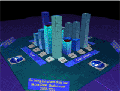| Chương trình có dung lượng 8,82 MB, tương thích với mọi Windows, yêu cầu máy tính có tốc độ 1 GHz trở lên, card màn hình 3D. Bạn có thể download và dùng thử 30 ngày tại: http://www.3dgraph-generator.com.
|
 Nếu bạn muốn gây ấn tượng với người xem về các con số thống kê khi trình chiếu trong hội nghị, hội thảo... thì không có gì tốt hơn với một chiếc biểu đồ động dạng 3D có khả năng tương tác với người thuyết trình. Chương trình 3D Graph Generator sẽ giúp bạn tạo ra một biểu đồ động luôn xoay chuyển xung quanh,
Nếu bạn muốn gây ấn tượng với người xem về các con số thống kê khi trình chiếu trong hội nghị, hội thảo... thì không có gì tốt hơn với một chiếc biểu đồ động dạng 3D có khả năng tương tác với người thuyết trình. Chương trình 3D Graph Generator sẽ giúp bạn tạo ra một biểu đồ động luôn xoay chuyển xung quanh,  có khả năng phóng to, thu nhỏ và đặc biệt là mỗi khi bạn đưa chuột vào một cột giá trị nào đó thì nó sẽ bật sáng lên hoặc hiện ra các thông tin chi tiết về giá trị của cột đó mỗi khi bấm chuột vào.
có khả năng phóng to, thu nhỏ và đặc biệt là mỗi khi bạn đưa chuột vào một cột giá trị nào đó thì nó sẽ bật sáng lên hoặc hiện ra các thông tin chi tiết về giá trị của cột đó mỗi khi bấm chuột vào.
Nếu bạn muốn gây ấn tượng với người xem về các con số thống kê khi trình chiếu trong hội nghị, hội thảo... thì không có gì tốt hơn với một chiếc biểu đồ động dạng 3D có khả năng tương tác với người thuyết trình. Chương trình 3D Graph Generator sẽ giúp bạn tạo ra một biểu đồ động luôn xoay chuyển xung quanh, có khả năng phóng to, thu nhỏ và đặc biệt là mỗi khi bạn đưa chuột vào một cột giá trị nào đó thì nó sẽ bật sáng lên hoặc hiện ra các thông tin chi tiết về giá trị của cột đó mỗi khi bấm chuột vào.
Nếu bạn muốn gây ấn tượng với người xem về các con số thống kê khi trình chiếu trong hội nghị, hội thảo... thì không có gì tốt hơn với một chiếc biểu đồ động dạng 3D có khả năng tương tác với người thuyết trình. Chương trình 3D Graph Generator sẽ giúp bạn tạo ra một biểu đồ động luôn xoay chuyển xung quanh, có khả năng phóng to, thu nhỏ và đặc biệt là mỗi khi bạn đưa chuột vào một cột giá trị nào đó thì nó sẽ bật sáng lên hoặc hiện ra các thông tin chi tiết về giá trị của cột đó mỗi khi bấm chuột vào.
Nếu bạn muốn gây ấn tượng với người xem về các con số thống kê khi trình chiếu trong hội nghị, hội thảo... thì không có gì tốt hơn với một chiếc biểu đồ động dạng 3D có khả năng tương tác với người thuyết trình. Chương trình 3D Graph Generator sẽ giúp bạn tạo ra một biểu đồ động luôn xoay chuyển xung quanh, có khả năng phóng to, thu nhỏ và đặc biệt là mỗi khi bạn đưa chuột vào một cột giá trị nào đó thì nó sẽ bật sáng lên hoặc hiện ra các thông tin chi tiết về giá trị của cột đó mỗi khi bấm chuột vào.
Chương trình khá đơn giản, bạn thực hiện như sau:
Nếu bạn muốn gây ấn tượng với người xem về các con số thống kê khi trình chiếu trong hội nghị, hội thảo... thì không có gì tốt hơn với một chiếc biểu đồ động dạng 3D có khả năng tương tác với người thuyết trình. Chương trình 3D Graph Generator sẽ giúp bạn tạo ra một biểu đồ động luôn xoay chuyển xung quanh, có khả năng phóng to, thu nhỏ và đặc biệt là mỗi khi bạn đưa chuột vào một cột giá trị nào đó thì nó sẽ bật sáng lên hoặc hiện ra các thông tin chi tiết về giá trị của cột đó mỗi khi bấm chuột vào.
- Tạo biểu đồ mới (New): Để tạo một biểu đồ mới bạn dùng Notepad soạn thảo. Mỗi hàng cột sẽ nằm ở một dòng, và mỗi giá trị của một cột trên một hàng sẽ được cách nhau bằng một dấu phẩy. Hoặc bạn có thể tạo biểu đồ từ các giá trị của bảng tính Excel, tuy nhiên file Excel này phải được lưu dưới dạng *.csv. Để lưu file Excel dưới dạng này thì bạn mở file Excel lên, sau đó vào File > Save as, đặt tên và chọn đuôi *.cvs để lưu nó.
- Mở biểu đồ (Open): Để mở biểu đồ, bạn bấm vào nút Open, tiếp theo chọn file *.txt hay file *.cvs nào đó, sau đó bấm Open. Nếu muốn chỉnh sửa một giá trị nào đó, bạn bấm vào giá trị và bấm nút Cut trên thanh Toolbar, sau đó Copy giá trị khác từ bất cứ một chương trình nào đó, bấm Paste để  dán nó vào. Sau cùng bấm Save để lưu lại.
dán nó vào. Sau cùng bấm Save để lưu lại.
- Trình chiếu (Go): Sau khi tạo các giá trị biểu đồ xong bạn bấm vào nút Go, khi đó nó sẽ hiển thị cho bạn thấy ngay một biểu đồ 3D động rất ấn tượng. Biểu đồ này luôn chuyển động xoay tròn, nếu bạn muốn dừng lại thì bấm chuột phải vào nó, còn nếu muốn hiển thị các giá trị chi tiết nào đó trên biểu đồ thì bạn bấm chuột trái vào nó. Để phóng to, thu nhỏ biểu đồ thì bạn dùng nút Scroll của chuột thực hiện.
- Thay đổi cách hiển thị và các thông số trình chiếu (Options): Để thay đổi cách trình chiếu (General Settings) bạn khai báo lại các thông số như tốc độ xoay biểu đồ, nhạc nền, cách dùng chuột để điều khiển... Để thay đối cách hiển thị biểu đồ (Skins settings), bạn bấm chuột vào phần cần thay đổi hình nền, Texture...
THANH NHÃ